
Malé domácí síťování: Nedrhne to někde? A nevystavuju se moc? | Kapitola 2
Seznam kapitol
V posledním článku věnovanému základům problematiky malých domácích sítí si probereme základní nástroje pro práci se sítí. Otestujeme naše připojení, podíváme se, jak prověřit, zda nemáte ve hrách zbytečně špatnou odezvu sítě a jestli ji nemůžete zrychlit, nakousneme i IPv6 a seznámíme se s řadou důležitých vychytávek.
Fyzická vrstva
Lenost je náš nepřítel, lenost je dokonce těžký hřích a všem je to jedno. Každému tak nějak dojde, že grafická karta by měla mít ovladač od výrobce. Chápe to i můj líný kamarád, kterému vadí, když má na monitoru rozlišení 1024 × 768, chce tam Full HD. Nechce 20 FPS, které mu dá výchozí ovladač, chce 80 FPS. Světe div se, dobrý ovladač potřebuje i síťová karta. Ovladače od firmy Microsoft obvykle poskytují základní funkčnost, správný ovladač od SSD může zrychlit svižnost celého systému o desítky procent (hodně známý byl myslím případ disků M.2). Není běžné, aby správný ovladač u síťové karty přidal desítky FPS, zato může zvýšit vaší šanci na zasažení nepřítele ve hře. Grafický engine bývá hloupý, vykresluje a vykresluje, je mu jedno, jestli má nebo nemá aktuální data, dělá, co dělat má. Rozkaz zní jasně, má vykreslovat! Proto vykresluje, nemá čas si lámat hlavu s tím, kdo je kdo, jestli vykresluje správná data.
Aktuálně použitý ovladač uvidíte ve správci zařízení.
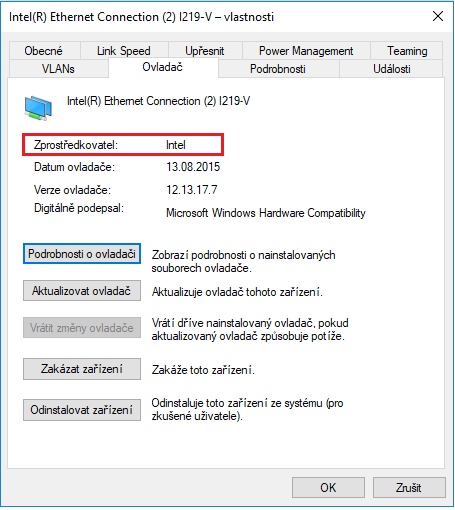
Jako zprostředkovatel ovladače je uvedena firma Intel, kdyby tam byl Microsoft, jedná se nejspíš o výchozí ovladač od firmy Microsoft. Když mám zařízení od firmy Intel, chci nejlepší ovladač od Intelu. Pro síťovou kartu, pro chipset, nejnovější ovladač chci i pro zvukovou kartu. Se špatným ovladače se mohou dít zajímavé věci. Operační systém s kusem hardware komunikuje pomocí přerušení, výchozí ovladač jich může volat zbytečně málo nebo zbytečně moc. Pokud se přerušení provádí příliš často, program se může až zadrhávat, pokud málo často, přenos může nabírat zpoždění. Zjednodušeně to funguje tak, že se program (častěji patřičné vlákno) na chvilku pozastaví, dá si cigáro, pokecá se síťovkou a pak znovu začne pracovat.
Ovladač od výrobce mívá také podstatně víc množností nastavení.

Ovladač od firmy Intel umožňuje změnu MAC adresy, můžu nastavit velikost vyrovnávacích pamětí, četnost přerušení. To je jako s náklaďákem, když chci přenášet velká data, měl by náklaďák jezdit fakticky plný, pokud chci posílat data rychle, měl by odjet co nejdřív. Při hraní FPS her chci mít agresivnější režim, jak zmáčknu střílení chci, aby data z mého počítače skutečně odešla! Hned! Nechci, aby se čekalo, až se ještě párkrát pohnu, aby bylo víc dat, aby byl balík dat pěkně plný, zarovnaný a systém si spokojeně mnul ruce „A je to konečně plné, tak to pošleme!“. Pokud je nastavení méně vhodné, data o střelbě se uloží do bufferu a až když je buffer CELÝ naplněný (a já mrtvý), tak se za zvuku fanfár odešlou. Jestli jste se někdy vztekali, že jste mačkali tlačítko střílení a nic se nedělo, dost možná si za to můžete sami, nemáte síťovou kartu vyladěnou tak, aby měla optimální nastavení pro danou situaci. (Upozorňuji, že se správně musí nastavit i DSL, protože i tam dochází k bufferování dat.) Mezi agresivním a nejagresivnějším voláním přerušení jsem v Battlefieldu nezaznamenal pozitivní rozdíl, vlastně to šlo spíš hůř, ale mezi výchozím nastavením a vyladěnou sítí (v mém případě přepnutí adaptive -> off plus další úpravy) asi o 20 % víc zabití. Člověk utratí prašule za 144 Hz monitor, ale nenapadne ho si pohrát se sítí. Bylo to, jako bych měl úplně jinou munici. Pro jinou práci, třeba přesuny velkých dat, bych naopak volil větší buffer a nižší četnost volání přerušení. Neexistuje univerzální nastavení, existuje kompromisní nastavení a to je výchozí nastavení. Tohle prosím neberte jako nějaké univerzální dogma, spíš jen něco k zamyšlení a uložte si to do seznamu věcí, které je dobré prověřit. Doporučuji nesahat na MTU, BF4 pak začne škaredě zlobit. Můžete si koupit i speciální „herní“ síťovou kartu, jednak to jsou myslím vyhozené peníze a jednak, bez nastavení modemu, to stejně ASI nepomůže.
Zpátky k síťařině a nejnižší vrstvě, ovladač od Intelu má i integrovanou diagnostiku:
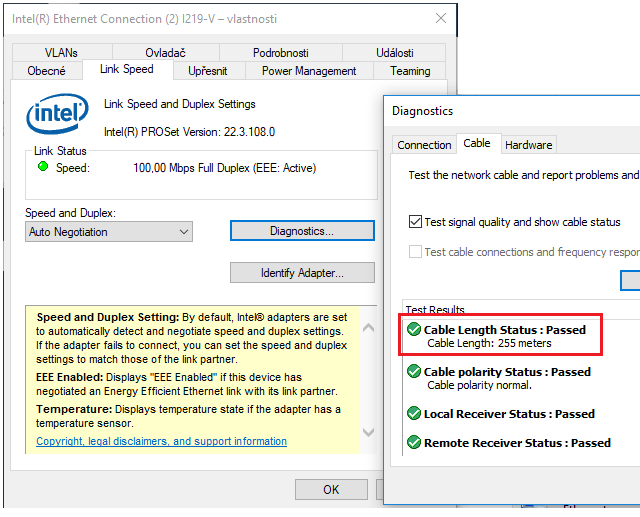
Diagnostika ukazuje, že jsem připojený rychlostí 100Mbit a že délka mého vedení je 255 metrů, což je evidentní nesmysl. Jsem připojený 1metr dlouhým kabelem a měl bych jet rychlostí 1Gbit/s, bohužel switch má poruchu, asi se zhoršily jeho vlastnosti a elektronika síťové karty z toho opravdu nedokáže vymáčknout víc. Diagnostika svítí zeleně, přesto správně diagnostikovala problém. Chytré switche mají administraci (Managed switch) a tam přímo vidím, jestli port nezlobí. Co se týká síťových karet, pěkný testovací nástroj má i firma Broadcom a pro Realtek byl nějaký open source nástroj.
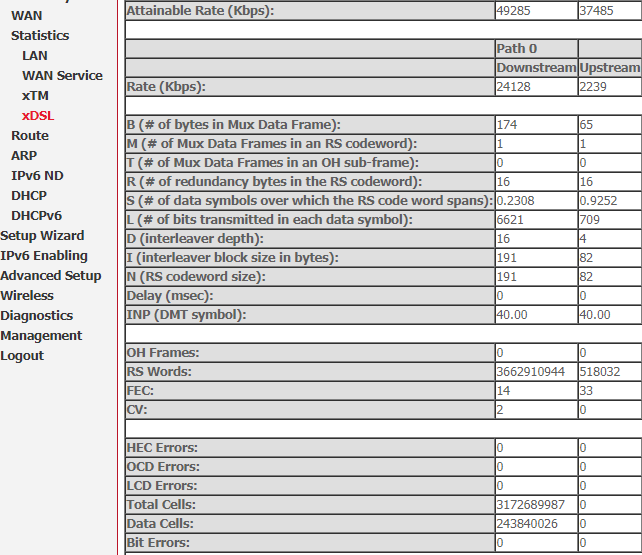
Bohužel jsem prošvihl výpovědní dobu a nepřešel s ADSL k T-Mobile nebo v poslední době chválené WIA. Ze zobrazených informací je důležitá stávající rychlost, maximální dosažitelná rychlost a chyby spojení. Víc bude v samostatném článku o ADSL/VDSL. Chyby na fyzické vrstvě je lepší řešit.
Vyšší vrstvy jsou schopné alespoň částečně zamaskovat menší problémy nižší vrstvy. Zkusíte PING na protistranu a vše se zdá normální, ale není.





